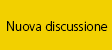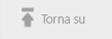faccio tornare a galla il thread con questa considerazione sulla paternità data dal raw:
se io fotografo (riproduco) in raw/nef una foto, come può dimostrare il "vero" creatore che era sua?
raw contro raw, pur con i watermarking (magari nell'"originale" non visibili ad occhio ma solo via sw)???
Se non erro non v'è soluzione (attuale) ....
ciao
carlo
se io fotografo (riproduco) in raw/nef una foto, come può dimostrare il "vero" creatore che era sua?
raw contro raw, pur con i watermarking (magari nell'"originale" non visibili ad occhio ma solo via sw)???
Se non erro non v'è soluzione (attuale) ....
ciao
carlo
..beh, il NEF originale è ben diverso da quello riprodotto fotografando una foto.........
A meno che che entrambi non siano in possesso dello stesso raw; può capitare che due persone stiano fotografando la stessa cosa nello stesso istante, con la stessa macchina, stesso obiettivo, stesse impostazioni della fotocamera, stessa coppia tempo/diaframma, stessa focale, stessa inquadratura al mm.........in ogni caso mi risulta che dal NEF sia possibile identificare, tramite Nikon, il numero di serie della fotocamera che lo ha generato.
Ciao....
Oltre a Capture NX sto ora iniziando a famigliarizzare con Gimp 2.6, versione per Windows e su quest'ultimo vorrei proporvi un paio di quesiti.
1) Questa versione di Gimp prevede anche la scrittura sui file fotografici utilizzando caratteri semitrasparenti tipo effetto acqua?
2) Gimp 2.6 è compatibile con Digimarc o programmi equivalenti?
Anzi, come ho letto riguardo ad alcuni altri programmi, anch'esso ha già delle funzioni preinstallate?
In caso contrario cosa bisogna installare per poter marchiare le proprie foto con Digimarc o programmi equivalenti.
Ancora una domanda, lo stesso Capture NX è predisposto per l'uso di Digimarc o programmi equivalenti?
So che Nikon ha realizzato un softher specifico ma se ricordo bene è compatibile solo com reflex di fascia professionale mentre io utilizzo una D70s.
 anticipate.
anticipate.
1) Questa versione di Gimp prevede anche la scrittura sui file fotografici utilizzando caratteri semitrasparenti tipo effetto acqua?
2) Gimp 2.6 è compatibile con Digimarc o programmi equivalenti?
Anzi, come ho letto riguardo ad alcuni altri programmi, anch'esso ha già delle funzioni preinstallate?
In caso contrario cosa bisogna installare per poter marchiare le proprie foto con Digimarc o programmi equivalenti.
Ancora una domanda, lo stesso Capture NX è predisposto per l'uso di Digimarc o programmi equivalenti?
So che Nikon ha realizzato un softher specifico ma se ricordo bene è compatibile solo com reflex di fascia professionale mentre io utilizzo una D70s.
...intanto prova a partire da qui
Circa i sistemi di autenticazione, Nikon dispone di uno specifico software.
IMAGE AUTHENTICATION
Ciao.....
Messaggio modificato da praticus il Jun 3 2009, 03:39 PM
Ho riletto le caratteristiche del softher Nikon, come ricordavo è utilizzabile solo con reflex digitali Nikon di fascia professionale.
Utilissimo!
Chiaro!
Grazie.
Chiaro!
Grazie.
tutto molto interessante.. 
©©©©©©©©©©©©©©©©
stampo e rileggo con calma.
©©©©©©©©©©©©©©©©
stampo e rileggo con calma.
Per aggiungere i watermark (con la marchiature © o altro) su più foto con in pochi istanti si può usare ImageMagick col comando
dove
%d indica il valore della dissolvenza
watermark » l'immagine che vogliamo usare per il watermark
sorgente e destinazione indicano i file relativi nei formati supportati da ImageMagick
ImageMagick è liberamente disponibile per Linux, Mac OS X e Windows
ImageMagick permette di aggiungere anche del testo e altre manipolazioni.
http://www.imagemagick.org/script/index.php
composite -dissolve %d -tile watermark sorgente destinazione
dove
%d indica il valore della dissolvenza
watermark » l'immagine che vogliamo usare per il watermark
sorgente e destinazione indicano i file relativi nei formati supportati da ImageMagick
ImageMagick è liberamente disponibile per Linux, Mac OS X e Windows
ImageMagick permette di aggiungere anche del testo e altre manipolazioni.
http://www.imagemagick.org/script/index.php
Io avrei un'altra domanda: la funzione "copyright" nei menù di ripresa consente di aggiungere un nome ad ogni foto. Questo nome è inserito nei dati esterni e non mascherato nella foto, quindi è facilissimo per chiunque cancellare il copyright se mette le mani sul file, o sbaglio?
Io avrei un'altra domanda: la funzione "copyright" nei menù di ripresa consente di aggiungere un nome ad ogni foto. Questo nome è inserito nei dati esterni e non mascherato nella foto, quindi è facilissimo per chiunque cancellare il copyright se mette le mani sul file, o sbaglio?
Esatto. Per la marchiatura digitale mascherata, per quello che ne so io, esiste solo Digimarc.
Altrimenti c'è la classica firma sulla foto, ma quella non è visibile.
La funzione copyright delle fotocamere è una voce exif, manipolabile in qualsiasi momento senza possibilità di verifica. E puoi modificarli anche sui jpeg
Per quanto riguarda invece CNx2 esiste questa funzione o no?
Innanzi tutto un ringraziamento a chi si è prestato per preparare questa guida,certamente utile
Avrei due domande..
Con Capture nx 2 posso inserire negli exif il copyright,ma come l'ho inserito io,può modificarlo qualsiasi persona si impadronisca del file?
A parte l'utilizzazione del programma digimarc,utilizzando Capture e Photoshop non è possibile inserire in maniera immodificabile il proprio copyright? Grazie Fabrizio
Avrei due domande..
Con Capture nx 2 posso inserire negli exif il copyright,ma come l'ho inserito io,può modificarlo qualsiasi persona si impadronisca del file?
A parte l'utilizzazione del programma digimarc,utilizzando Capture e Photoshop non è possibile inserire in maniera immodificabile il proprio copyright? Grazie Fabrizio
Attendo fiducioso 
Grazie mille Daniele!!